3 Cách Cập nhật phần mềm iOS Trên iPhone Đơn Giản Nhất
Apple luôn đặt việc cập nhật hệ điều hành iOS lên đời mới là một ưu tiên hàng đầu. Việc này không chỉ cải thiện hiệu suất và tính năng của điện thoại, mà còn quan trọng cho việc bảo mật. Dưới đây là một số cách bạn có thể cập nhật phần mềm iOS trên iPhone của mình một cách dễ dàng và an toàn:
1. Cách cập nhật phần mềm iOS trên iPhone lên đời mới ngay trên máy
1.1. Cách Tự động cập nhật phần mềm iOS trên iPhone mới
Để cài đặt tự động cập nhật phần mềm iOS trên iPhone của bạn, bạn có thể thực hiện các bước sau:
B1: Mở Ứng dụng Cài đặt trên iPhone của bạn.
B2: Chọn Cài đặt chung.
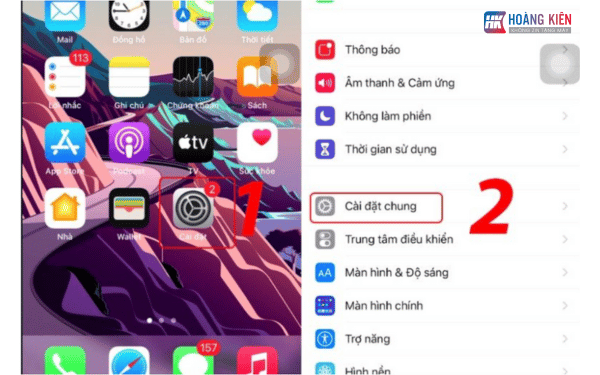
B3: Tiếp tục chọn Cập nhật phần mềm.
B4: Ấn vào tính năng Tự động cập nhật.
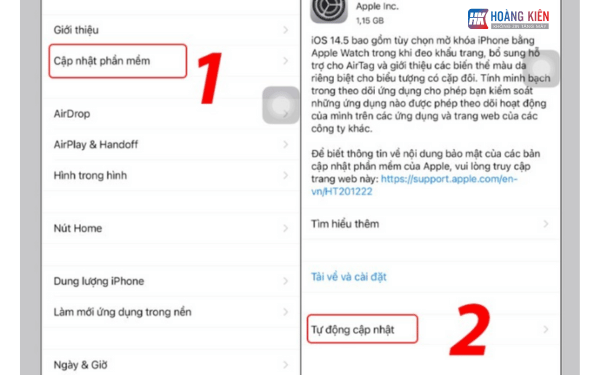
B5: Hoặc bạn có thể lựa chọn tự động tải về và cài đặt các bản cập nhật mới nhất.
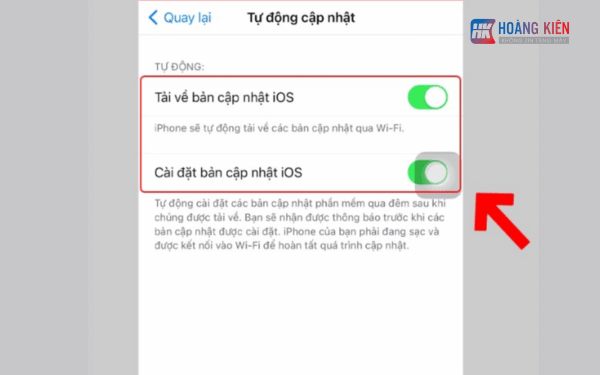
1.2. Cách Cập nhật phần mềm iOS trên iPhone theo cách thủ công
Để kiểm tra và thực hiện cách cập nhật phần mềm iOS trên iPhone thủ công, bạn có thể thực hiện các bước sau:
B1: Mở Ứng dụng Cài đặt trên iPhone của bạn.
B2: Chọn Cài đặt chung.
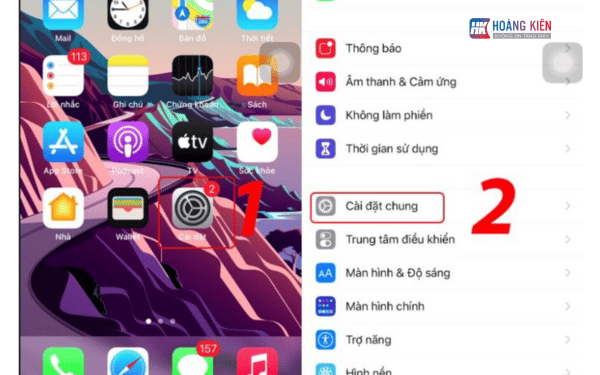
B3: Tại đây, bạn hãy ấn vào Cập nhật phần mềm.
Sau đó, màn hình sẽ hiển thị phiên bản iOS hiện tại đã được cài đặt và cung cấp thông tin về sự có sẵn của bản cập nhật mới.
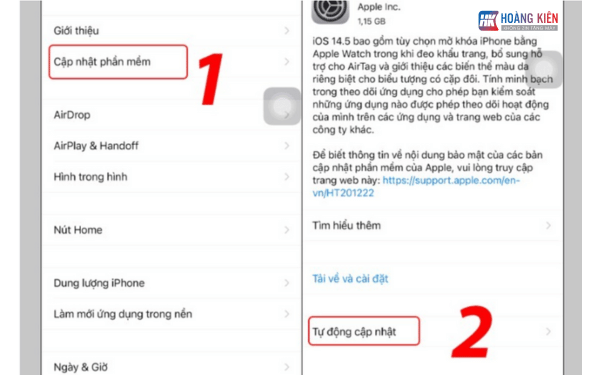
2. Cách cập nhật phần mềm iOS trên iPhone trên máy tính, Laptop
Để cài đặt các bản cập nhật trên điện thoại thông qua iTunes trên máy tính, bạn có thể tuân thủ các bước sau:
B1: Mở ứng dụng iTunes trên thiết bị máy tính và kết nối iPhone với máy tính bằng cáp.
B2: Trên giao diện ứng dụng iTunes trên máy tính, tìm và chọn biểu tượng iPhone ở góc trên màn hình.
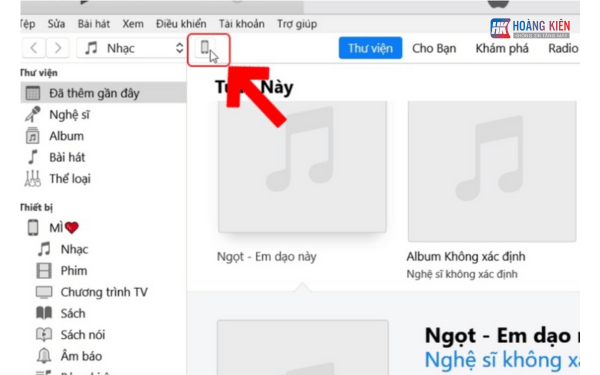
B3: Chọn tab “Tóm tắt” và sau đó nhấp vào “Cập nhật”.
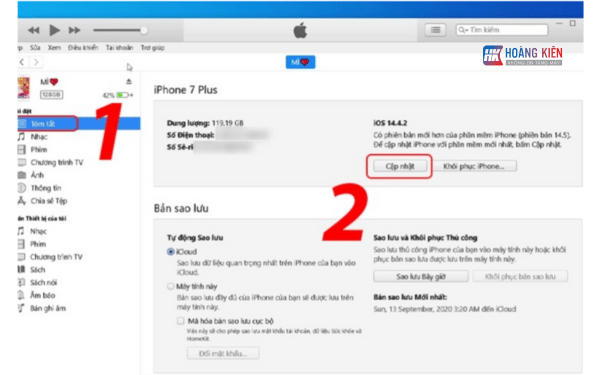
B4: Nếu có bản cập nhật phần mềm khả dụng, bạn có thể nhấp vào “Cập nhật” để tiến hành cài đặt.
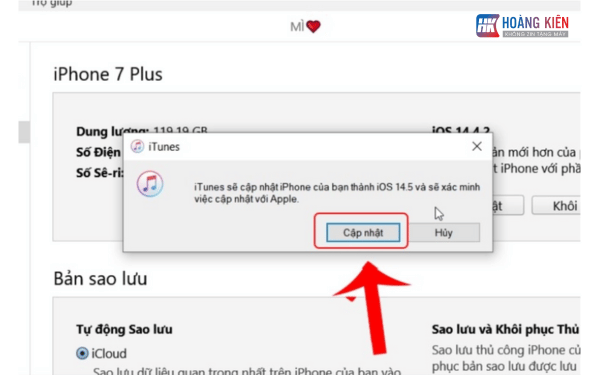
Lưu ý: Trước khi ngắt kết nối thiết bị khỏi máy tính, hãy chắc chắn nhấp vào nút “Tháo”.
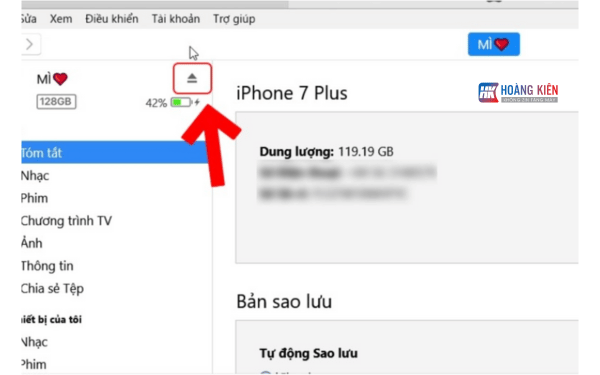
3. Một số lưu ý khi cập nhật phần mềm iOS trên iPhone lên đời mới
Khi thực hiện cách cập nhật phần mềm iOS trên iPhone lên phiên bản mới, hãy lưu ý các điểm sau để đảm bảo quá trình cập nhật suôn sẻ:
- Kiểm tra tính tương thích của thiết bị: Trước khi cập nhật, hãy đảm bảo rằng iPhone của bạn tương thích với phiên bản iOS mới. Kiểm tra danh sách các thiết bị được hỗ trợ trên trang web chính thức của Apple.
- Xóa các ứng dụng không sử dụng: Xem xét xóa bỏ những ứng dụng không cần thiết hoặc không sử dụng để giải phóng dung lượng lưu trữ trên iPhone.
- Giải phóng dung lượng: Đảm bảo rằng bạn có đủ dung lượng trống trên iPhone để tiến hành cài đặt bản cập nhật. Xóa bớt các tập tin không cần thiết, hình ảnh, video hoặc sao lưu chúng trên máy tính hoặc dịch vụ lưu trữ đám mây trước khi cập nhật.
- Cài đặt bản cập nhật ứng dụng mới nhất: Đảm bảo rằng bạn đã cài đặt các bản cập nhật mới nhất cho các ứng dụng trên iPhone.
- Cập nhật iTunes lên phiên bản mới nhất: Nếu bạn sử dụng iTunes để quản lý iPhone của mình, hãy đảm bảo rằng bạn đã cập nhật iTunes lên phiên bản mới nhất.
- Sao lưu iPhone của bạn: Trước khi tiến hành cập nhật, hãy sao lưu dữ liệu quan trọng trên iPhone của bạn. Bạn có thể sử dụng iCloud hoặc iTunes để sao lưu dữ liệu để đảm bảo rằng bạn sẽ không bị mất dữ liệu quan trọng trong quá trình cập nhật
4. Mua iPhone Like new tốt nhất Tại Hoàng Kiên
Nếu bạn đang quan tâm đến việc sở hữu một chiếc iPhone 15 Pro Max Titan hay 1 chiếc điện thoại iPhone khác bất kì và muốn tìm một địa chỉ mua hàng uy tín và giá rẻ, hãy lựa chọn Hoàng Kiên ngay.
Bên cạnh đó, khi mua hàng tại Hoàng Kiên, bạn sẽ được hưởng chế độ bảo hành độc quyền như sau:
- Bảo hành 1 đổi 1 trong vòng 12 tháng do lỗi của nhà sản xuất
- Bảo hành thay pin miễn phí không giới hạn số lần.
- Hỗ trợ reset Bảo hành máy trọn đời chỉ với 500k/năm.
- Hỗ trợ lên đời máy, mua lại máy cũ bằng đúng giá bán ra trên web
- Bảo hành RƠI VỠ - VÀO NƯỚC sửa chữa FREE suốt 1 năm ko giới hạn số lần.
- Hoàng Kiên sẽ hỗ trợ thanh lý bán hộ chuyển khoản đủ 100% tiền.
5. Phần kết
Việc cập nhật iOS trên iPhone không cần phải phức tạp. Chỉ cần một vài bước đơn giản như trên, bạn có thể làm mới điện thoại của mình một cách dễ dàng. Đừng quên theo dõi Hoàng Kiên để nhận được những thông tin mới nhất về công nghệ. Cảm ơn bạn đã dành thời gian đọc bài viết này!
Xem thêm bài viết khác Tại đây:











